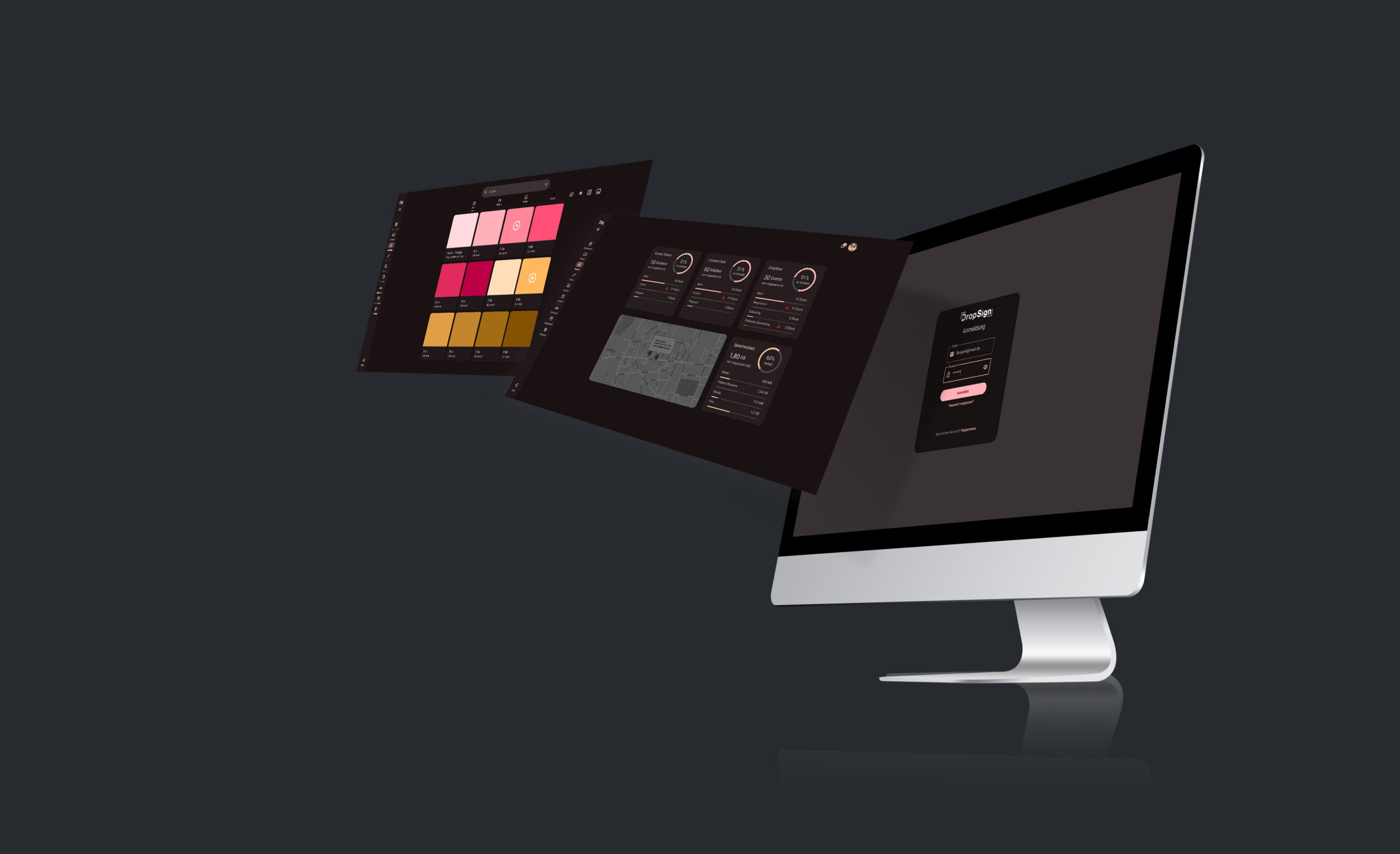Player anlegen
In diesem Abschnitt lernen Sie über folgende Themen...
Rechnungsadresse hinzufügen & Player anlegen
01
Um zu starten, fügen Sie bitte eine Rechnungsadresse hinzu. Gehen Sie hierzu auf DropSign>Einstellungen>Konto>Profil und stimmen Sie zunächst den Nutzungsbedingungen zu.
Hinweis: Dies gilt auch für die kostenlose Testversion.
Nutzungsbedingungen zustimmen.
02
Geben Sie anschließend Ihren vollständigen Namen, Ihr Land und Ihre Adresse an.
Hinweis: Geben Sie den Namen und die Adresse der Person an, die Zahlungsträger:In ist.
Rechnungsadresse hinzufügen.
03
Als letztes müssen Sie noch eine gültige Zahlungsmethode hinzufügen (Kreditkarte oder Google Pay möglich).
Hinweis: Der erste Monat ist gratis. Nach dem Ablauf des Testzeitraums (nach 30 Tagen) und bei nicht zeitgemäßen Kündigung, wird die angegebene Zahlungsmethode automatisch für die Grundgebühr belastet. Die Nutzung der aktiven Player wird immer am Monatsende berechnet und im Folgemonat berechnet. Das Abonnement kann jederzeit gekündigt werden.
Zahlungsmethode hinzufügen.
01
Klicken Sie auf den Player-Tab links in der Navigationsleiste, um auf die Übersichtsseite der Player zu gelangen. Drücken Sie nun auf das Plus (+) – Symbol unten rechts auf dem Bildschirm und fügen Sie einen neuen Player hinzu.
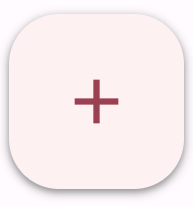
Player hinzufügen.
02
Fügen Sie einen beliebigen Player-Namen hinzu und geben Sie den Standort des Screens an. Sie können den Player auch mit Tags versehen und ein Bild des Standortes hinzufügen.
Hinweis: Befinden Sie sich an dem Ort des Bildschirmes, können Sie auch Ihren Standort über den Browser bzw. Ihrem Mobiltelefon automatisch bestimmen lassen.
Player-Einstellungen konfigurieren.

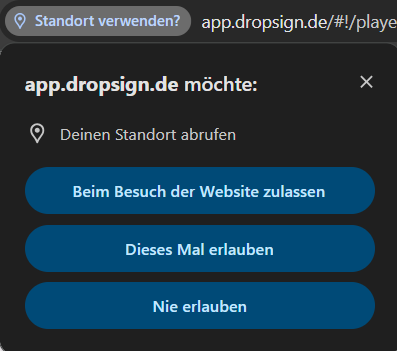
02
Nachdem der Player erstellt wurde, wählen Sie ihn in der Übersicht aus. Nach dem Auswählen öffnet sich rechts ein Fenster mit den Player-Konfigurationen. Setzen Sie hier den Status auf „on“, wenn Sie den Player aktivieren wollen. Im nächsten Schritt folgt dann die Playerverbindung.
Hinweis: Sie müssen den Status nicht auf aktiv setzen, wenn der Player noch nicht genutzt werden soll.
Status setzen.
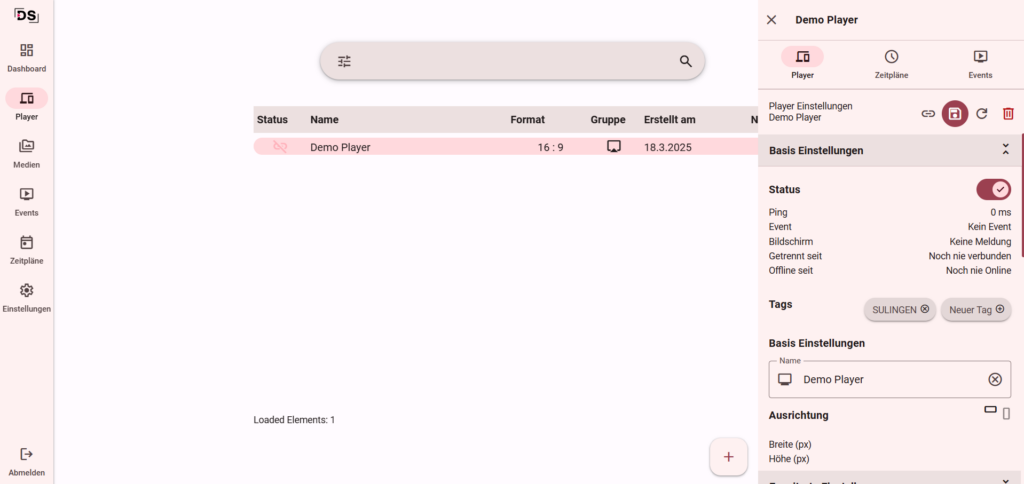
01
Stellen Sie sicher, dass Sie mit dem Netzwerk verbunden sind. Der Bildschirm sollte nun einen QR-Code anzeigen. Diesen können Sie mit Ihrem Handy scannen (per Kamera) und eine Verbindung zum Player erstellen.
Player verbinden (mit QR-Code).
02
Um eine Verbindung mit dem Player zu erstellen, klicken Sie auf das Verlinkungs-Symbol (siehe Bild) und geben Sie den 8-stelligen Code ein, der Ihnen auf dem Bildschirm angezeigt wird (unter dem QR-Code).
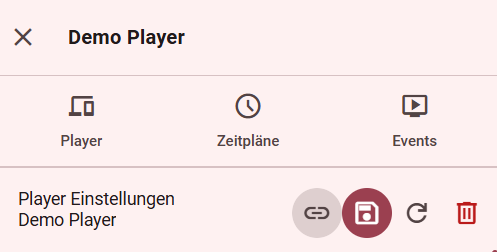
Player verbinden (ohne QR-Code).
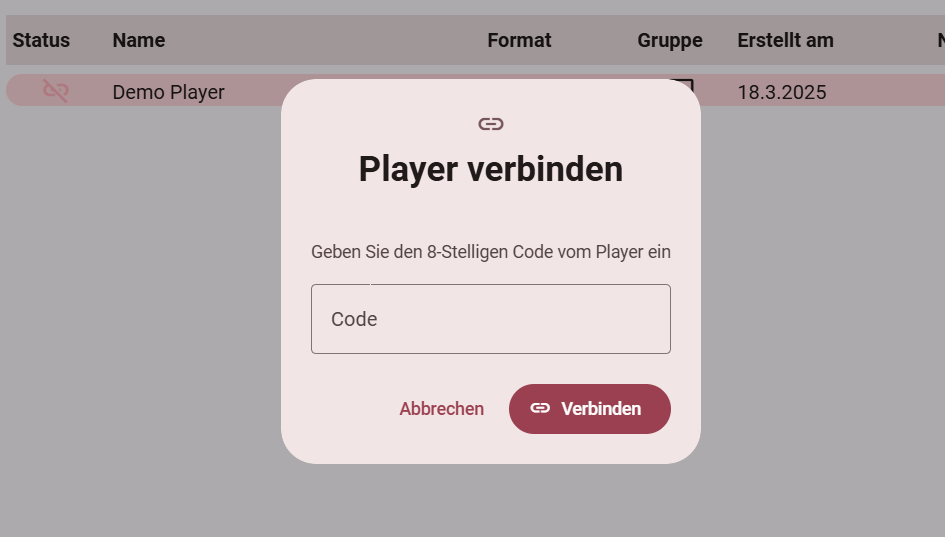
Weitere Themen...
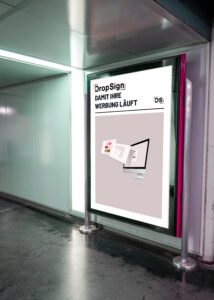
DropSign Release Notes 1.02 – Neue Widgets & UI-Upgrade
Mit unserem neuesten Update können Widgets hinzugefügt werden und somit die Erstellung von Events noch flexibler gestaltet werden.

DropSign Release Notes 1.01 – Neue Features & Verbesserungen
Mit dem neuesten Update haben wir DropSign um zahlreiche Funktionen erweitert, die eure Arbeit noch einfacher, flexibler und effizienter machen. Hier die wichtigsten Neuerungen im Überblick:

Zeitpläne
In diesem Abschnitt lernen Sie, wie man Zeitpläne erstellt, zuordnet und verwaltet.
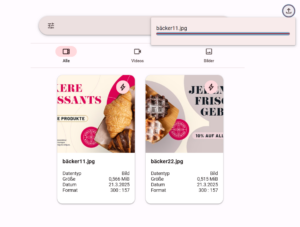
Medien
In diesem Abschnitt lernen Sie, was Medien sind und welche Medienformate unterstützt werden.
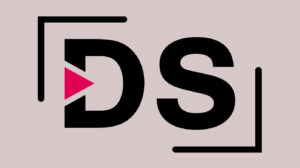
DropCoder
In diesem Abschnitt lernen Sie, wie man den DropCoder installiert und Medien formatiert.

Häufig gestellte Fragen
Auf welchen Plattformen läuft DropSign?
Welche Hardware unterstützt DropSign?
Welches Format unterstützt DropSign?
DropSign-Kundencenter
Falls Sie Fragen haben oder Unterstützung benötigen, steht Ihnen unser Support-Team gerne zur Verfügung.
Sie erreichen uns per E-Mail support@dropsign.de und -
zu unseren Öffnungszeiten - auch telefonisch.